Если ваш компьютер соответствует минимальным системным требованием установленной игры, то проблема, как правило, легко решаема. Игры не запускаются, если установленные на компьютере драйвера нуждаются в обновлении; отсутствуют (повреждены) необходимые библиотеки DirectX, .Net Framework и Visual C++; в системе имеются вирусы или во время загрузки/установки игры произошла ошибка.
Выше мы перечислили основные причины того, по которым не запускается игра. В статье мы рассмотрим каждую из них по очереди и подскажем, что делать, если возникла данная ошибка.
Перед тем, как спрашивать, почему что-то работает не так или вовсе не запускается, стоит выполнить базовые действия из данной инструкции.
1. Несоответствие системным требованиям
В первую очередь, необходимо убедиться, что компьютер соответствует хотя бы минимальным системным требованиям игры. С ними можно ознакомиться на коробке, странице игры в Steam или в интернете. Информацию о компьютере можно получить во вкладке «Система» Панели управления, характеристики видеокарты доступны в «Диспетчере устройств» (нажмите правой кнопкой мыши на значок «Мой компьютер» и выберите «Диспетчер устройств», в нем найдите вкладку «Видеоадаптеры»).
Что делать если все игры не запускаются на ПК в Windows 7,8,10?(2019)
Если системные требования игры превышают характеристики вашего ПК, дальнейшие попытки запустить игру будут, к сожалению, безрезультатны.
2. Устаревшие/неправильно установленные драйвера
Необходимо убедиться, что драйвера (в особенности это касается видеокарты), установлены и обновлены до последней версии.
Подробнее об этом можно узнать из нашей статьи: «Как правильно установить драйвера на видеокарту».
3. Отсутствие библиотек DirectX, .Net Framework и Visual C++ или их частей
Игры чаще всего не запускаются на компьютере, на котором отсутствуют необходимые файлы вышеуказанных библиотек. В некоторых случаях, наличие последней версии не гарантирует запуск некоторых игр. Важно установить именно ту версию, с которой совместима конкретная игра. Как правило, во время установки игры, программа сама предлагает установить нужные дополнительные файлы.
Если этого не произошло – скачайте файлы с официального сайта Microsoft и установите их.
4. Наличие вирусов в системе
Запуску игры на вашем компьютере могут препятствовать вредоносные программы. Необходимо просканировать систему с помощью антивируса – это может помочь решить проблему.
Лучше всего делать это регулярно, особенно если вы предпочитаете пиратские «сборки».
5. Совместимость с системой
Ошибка может возникнуть, если ваша операционная система – Windows 7 или новее, а игра, которую вы пытаетесь запустить, была выпущена для более старой ОС.
В таком случае, следует использовать режим совместимости. Активировать его можно двумя способами:
- используя автоматическую настройку: для этого нужно кликнуть на значке игры правой кнопкой мыши и выбрать «Исправление неполадок совместимости», а затем следовать инструкциям мастера;
- используя ручную настройку: кликнув правой кнопкой мыши на значке игры, выбрать меню «Свойства», вкладку «Совместимость» и выбрать из выпадающего списка необходимую строку.
Как правило, режим совместимости с Windows XP Service Pack 3 решает большинство подобных проблем.
Не запускаются Игры на Windows 10! Что делать?
6. Ошибка в ходе загрузки или установки игры
Что делать, если вышеперечисленные способы не помогли? Скорее всего, проблема связана со сбоем в процессе закачки или установки. Решить ее можно лишь заново загрузив игру через Steam или просто переустановив ее.
Во время переустановки обязательно перезагрузите компьютер после удаления игры.
Если игра выдает сообщение о какой-либо конкретной ошибке, узнать, почему она возникла и как ее исправить вы сможете из других
Нашли опечатку? Выделите текст и нажмите Ctrl + Enter
Для Facebook
официальную группу «Under Control» и не обнаружили в ней записи о начале технических работ, то проблема, возможно, вызвана техническими факторами. Для начала необходимо определить, на какой стадии загрузки это происходит:
- Если при запуске игры открывается черный экран, и больше ничего не происходит, то причиной этого может быть работа вашего антивируса. Пожалуйста, отключите его (или добавьте «Under Control» в исключения) и попробуйте зайти в игру снова!
- — Обновите страницу с игрой;
— Очистите кэш вашего браузера;
— — — Обновите Adobe Flash Player ;
— Отключите антивирус перед запуском игры;
Для браузерной версии «Кризис!»
- Если при запуске игры загрузочная полоса зависает в районе 54%, то вам необходимо очистить кэш вашего браузера. Более подробную информацию об очистке кэша вы можете найти
- Если игра не загружается, но ни один из перечисленных выше вариантов не подходит, есть ряд действий, который может помочь:
— Обновите страницу с игрой;
— Очистите кэш вашего браузера;
— Обновите свой браузер до последней версии;
— Зайдите в игру с другого браузера;
— Обновите Adobe Flash Player ;
— Отключите антивирус перед запуском игры;
— Перезагрузите маршрутизатор ;
— З апустите игру на другом компьютере.
Если же все перечисленные пункты вам не помогли, пожалуйста, отправьте запрос в нашу службу поддержки !
Для Вконтакте
Игра может не загружаться, из-за ряда причин, к примеру — в связи с проведением технических работ. Если вы уже зашли в официальную группу
- Если при запуске игры загрузочная полоса зависает в районе 54%, то вам необходимо очистить кэш вашего браузера. Более подробную информацию об очистке кэша вы можете найти
- Если при запуске игры открывается черный экран, и больше ничего не происходит, то причиной этого может быть работа вашего антивируса. Пожалуйста, отключите его (или добавьте «Кризис!» в исключения) и попробуйте зайти в игру снова!
- Если игра не загружается, но ни один из перечисленных выше вариантов не подходит, есть ряд действий, который может помочь:
— Обновите страницу с игрой;
— Очистите кэш вашего браузера;
— Обновите свой браузер до последней версии;
— Зайдите в игру с другого браузера;
— Обновите Adobe Flash Player ;
— Отключите антивирус перед запуском игры;
— Перезагрузите маршрутизатор ;
— З апустите игру на другом компьютере.
Если же все перечисленные пункты вам не помогли, пожалуйста, отправьте запрос в нашу службу поддержки !
Для Одноклассники
Игра может не загружаться, из-за ряда причин, к примеру — в связи с проведением технических работ. Если вы уже зашли в официальную группу «Кризиса!» и не обнаружили в ней записи о начале технических работ, то проблема, возможно, вызвана техническими факторами. Для начала необходимо определить, на какой стадии загрузки это происходит:
- Если при запуске игры загрузочная полоса зависает в районе 54%, то вам необходимо очистить кэш вашего браузера. Более подробную информацию об очистке кэша вы можете найти
- Если при запуске игры открывается черный экран, и больше ничего не происходит, то причиной этого может быть работа вашего антивируса. Пожалуйста, отключите его (или добавьте «Кризис!» в исключения) и попробуйте зайти в игру снова!
- Если игра не загружается, но ни один из перечисленных выше вариантов не подходит, есть ряд действий, который может помочь:
— Обновите страницу с игрой;
— Очистите кэш вашего браузера;
— Обновите свой браузер до последней версии;
— Зайдите в игру с другого браузера;
— Обновите Adobe Flash Player ;
— Отключите антивирус перед запуском игры;
— Перезагрузите маршрутизатор ;
— З апустите игру на другом компьютере. - Если при запуске игры открывается черный экран, и больше ничего не происходит, то причиной этого может быть работа вашего антивируса. Пожалуйста, отключите его (или добавьте «Кризис!» в исключения) и попробуйте зайти в игру снова!
- Если игра не загружается, но ни один из перечисленных выше вариантов не подходит, есть ряд действий, который может помочь:
— Обновите страницу с игрой;
— Очистите кэш вашего браузера;
— Обновите свой браузер до последней версии;
— Зайдите в игру с другого браузера;
— Обновите Adobe Flash Player ;
— Отключите антивирус перед запуском игры;
— Перезагрузите маршрутизатор ;
— З апустите игру на другом компьютере.
Если же все перечисленные пункты вам не помогли, пожалуйста, отправьте запрос в нашу службу поддержки !
Для Игры Mail.ru
Игра может не загружаться, из-за ряда причин, к примеру — в связи с проведением технических работ. Для начала необходимо определить, на какой стадии загрузки это происходит:
- Если при запуске игры загрузочная полоса зависает в районе 54%, то вам необходимо очистить кэш вашего браузера. Более подробную информацию об очистке кэша вы можете найти
- Если при запуске игры открывается черный экран, и больше ничего не происходит, то причиной этого может быть работа вашего антивируса. Пожалуйста, отключите его (или добавьте «Кризис!» в исключения) и попробуйте зайти в игру снова! Для браузерной версии «Under Control»
The content of this page is not valid for your ingame language setup. Please switch language at the top of this page to get appropriate info. Thank you.
Немало людей любит играть в компьютерные игры, в том числе и браузерные, которые не требуют установки. Однако в случае обычных и браузерных игр бывают различные проблемы. Одной из самых распространенных проблем является отказ игры запускаться. В этой статье мы рассмотрим данную проблему наиболее подробно и расскажем, почему не открываются игры.
Обратим внимание на следующие проблемы:
- отказ запуска игры при условии, что она запускалась ранее;
- игра была только что установлена;
- игра является браузерной.
Игра не запускается после установки
В случае, если игра не запускается после установки, для начала лучше проверить системные требования.
Проверьте характеристики вашего компьютера. Если он не соответствует минимальным системным требованиям игры, то игра не запустится. Также следует принимать во внимание тот факт, что некоторые игры требуют поддержки специальных микропрограмм. Например, в случае Sims 3 требуется поддержка пиксельных шейдеров. Если ваша видеокарта не поддерживает этим микропрограммы, то игра не запустится.
Одним из самых распространённых случаев являются также устаревшие драйверы на вашем компьютере. Драйверы представляют собой программы, которые устанавливаются для видеокарты. Если вам нужно обновить драйверы, то сделайте это как можно скорее.
- Для обладателей видеокарт AMD RADEON: AMD Graphics Drivers and Software .
- Для обладателей видеокарт Nvidia: .
Также довольно частой проблемой, с которой приходится сталкиваться игроку, является отказ запуска игры из-за устаревшего Direct X. Для решения этой проблемы следует загрузить обновленный пакет данных:
- DirectX 9.0c — Windows XP, Server 2003 (скачать с сайта Microsoft).
- DirectX 10.1 — Windows Vista и Windows Server 2008 (скачать).
- DirectX 11 — Windows 7/Vista SP2 и Windows Server 2008 SP2/R2 с x32 и x64 системы (скачать).
Если игра запускалась ранее
- В случае, если ваша игра открывалась ранее, а сейчас отказывается запускаться, то прежде всего проверьте версию Net Framework. Рекомендуется регулярно обновлять данную программу. Ссылки на все версии вы можете найти здесь: Скачать Net Framework .
- Если вы сталкиваетесь с ошибкой «Microsoft Visual runtime library», значит вам необходимо обновить ваш Microsoft Visual. Ссылку на версию данной программы вы можете найти здесь: версии Microsoft Visual C++
- Также распространенной проблемой является отсутствие подключения к сервису games for windows live. Этот бесплатный игровой сервис позволяет играть во многие игры, и без него часть некоторых игр может работать некорректно. Подключиться к данному сервису вы можете по этой ссылке.
- Также причиной может являться наличие вирусного ПО. Просканируйте ваш компьютер на наличие различных вредоносных программ и удалите их.
Если не запускается браузерная игра
- Браузерные игры не запускаются чаще всего из-за проблем с интернетом. Поэтому сначала рекомендуется проверить соединение. Возможно, есть проблемы с настройками вашего модема.
- Другой причиной данной проблемы может являться кэш, который необходимо очистить. Для этого у каждого браузера есть специальная функция очистки кэша.
- Также причина может заключаться в устаревшей версииFlash Player. Обновить ваш Flash Player можно по данной ссылке .
Дополнительную информацию о сбоях игр на различных гаджетах и ПК вы можете получить в статье .
Постоянные юзеры компьютеров и поклонники компьютерных игр (разного возраста) частенько сталкиваются с одной огорчительной трудностью – не включается любимая игра. Как понять почему? Где исходная точка?
Главный принцип — никакой паники. А сейчас, рассмотрим реальные причины:
Причина первая. Слабый ПК
Игра нуждается в определенных параметрах (или конкретной конфигурации) от вашей вычислительной системы, но он такой не обладает. Другими словами, просто-напросто, компьютер по своим системным и операционным функциям не довольствует нуждам игры. Поэтому начинайте проверять, подходит ли отдельная игра для вашего компьютера (информацию про системные требования игры можно отыскать на обороте диска, либо же просто в сети). Нужно так же сравнить следующие параметры:
- какая операционная система Windows;
- какой процессор (либо CPU);
- каков показатель объема оперативки (RAM);
- каковы показатели видеокарты;
- объем винчестера – каждой игре для инсталляции нужно определенное количество свободного места на жестком диске ПК;
- а еще игра может запрашивать дополнительное программное обеспечение либо его обновление.
Причина вторая. Неурядицы с программным обеспечением видеоадаптера (отсутствие нужных в работе драйверов)
Чтобы узнать о состоянии либо наличии драйвера надо зайти в меню «ПУСК» и кликнуть правой кнопкой мыши по вкладке «МОЙ КОМПЬЮТЕР». Затем найти вкладку «СВОЙСТВА» в выскочившем списке. Потом откроется окошко, где необходимо нажать по вкладке «ОБОРУДОВАНИЕ». Следующий шаг, это переход в «ДИСПЕТЧЕР ЗАДАЧ». В древе диспетчера устройств отметить пункт «ВИДЕОАДАПТЕРЫ».
Когда видно восклицательный знак возле различных строчек, то это означает, что драйвер нуждается либо в переустановке, либо в обновлении, или же в полной замене. Возможно даже, что ваша система функционирует на интегрированном VGA драйвере, а драйвер под вашу конкретную видеокарту совсем не установлен.
Причина третья) Не установлены компоненты для функционирования игр
Необходимо обновление DirectX – программного модуля, который отвечает за графическое исполнение игрушек. Либо на вашем компьютере может недоставать какой-нибудь файл с расширением.dll. В такой ситуации вам необходимо инсталлировать все нужные компоненты.
Источник: comuedu.ru
Не запускается игра, что делать?

Здравствуйте.
Наверное, каждый, кто работает за компьютером (даже те кто стучат себя в грудь, что «ни-ни») играет, иногда, в игры (World of Tanks, Thief, Mortal Kombat и пр.). Но бывает и такое, что на ПК вдруг начинают сыпаться ошибки, появляется черный экран, происходит перезагрузка и пр. при запуске игр. В этой статье я бы хотел остановиться на основных моментах, проработав которые, можно восстановиться работу компьютера.
И так, если у вас не запускается игра, то…
1) Проверьте системные требования
Это самое первое, что нужно сделать. Очень часто многие не обращают внимание на системные требования игры: считают, что игра запуститься и на более слабом компьютере, чем указано в требованиях. Вообще, здесь главное обратить внимание на один момент: есть рекомендуемые требования (при которых игра должна нормально работать — без «тормозов»), а есть минимальные (при не соблюдении которых — игра вообще не запуститься на ПК). Так вот, рекомендуемые требования, еще можно «упустить» из виду, но не минимальные…
К тому же, если брать в расчет видеокарту, то она может просто не поддерживать пиксельные шейдеры (своего рода «микропрограммы», необходимые для построения картинки к игре). Так вот, например, игра Sims 3 требует для своего запуска пиксельные шейдеры 2.0, если попытаться запустить ее на ПК со старой видеокартой, которая не поддерживает данную технологию — то ничего не выйдет… Кстати, в этих случаях, часто пользователь наблюдает просто черный экран , после запуска игры.
2) Проверьте драйвера (обновите/переустановите)
Достаточно часто, помогая устанавливать и настраивать ту или иную игру товарищам и знакомым, сталкиваюсь с тем, что у них отсутствуют драйвера (либо они «сто лет» не обновлялись).
В первую очередь вопрос «драйверов», касается видеокарты.
Вообще, лично мне нравиться один быстрый способ обновить все драйвера в системе. Для этого существует специальный пакет драйверов: DriverPack Solution (более подробно о нем в статье про обновление драйверов).
После скачивания образа, вам нужно его открыть и запустить программу. Она автоматически диагностирует ПК, каких драйверов в системе нет, какие нужно обновить и т.п. Вам останется только согласиться и подождать: через 10-20 мин. на компьютере будут все драйвера!
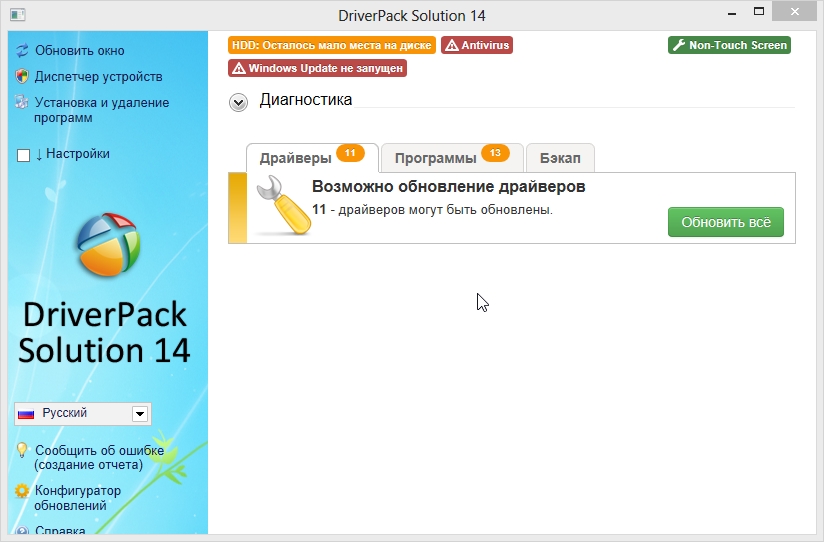
3) Обновите/установите: DirectX, Net Framework, Visual C++, Games for windows live
DirectX
Один из важнейших компонентов для игр, наравне с драйверами для видеокарты. Тем более, если вы при запуске игры видите какую-нибудь ошибку, типа: «В системе нет файла d3dx9_37.dll»… Вообще, в любом случае, рекомендую проверить наличие обновлений DirectX.
Net Framework
Еще один необходимый программный продукт, используемый многими разработчиками программ и приложений.
Visual C++
Очень часто, при запуске игры, вылетают ошибки, вида: «Microsoft Visual C++ Runtime Library…». Связаны они, обычно, с отсутствием у вас на компьютере пакета Microsoft Visual C++, который часто используется разработчиками при написании и создании игр.
Games for windows live
Это бесплатный игровой онлайн сервис. Используется многими современными играми. Если данного сервиса у вас нет, часть новых игр (например, GTA) может отказаться запускаться, или будет урезана в своих возможностях…
4) Просканируйте компьютер на наличие вирусов и рекламного ПО
Не так часто, как проблемы с драйверами и DirectX, ошибки при запуске игр могут возникать из-за вирусов (наверное, даже больше из-за рекламного ПО). Чтобы не повторяться в этой статье, рекомендую ознакомиться со статьями ниже:
5) Установите утилиты для ускорения игр и исправления ошибок
Игра может не запускаться и по простой и банальной причине: компьютер просто загружен на столько, что еще не скоро сможет выполнить ваш запрос на запуск игры. Через минуту-другую, возможно он ее и загрузит… Происходит это из-за того, что вы запустили ресурсоемкое приложение: другую игру, просмотр HD фильма, кодирование видео пр. Довольно существенный вклад в «тормоза ПК» вносят и мусорные файлы, ошибки, неверные записи в реестре и т.п.
Приведу здесь простой рецепт очистки:
1) Воспользуйтесь одной из программ по очистке компьютера от мусора;
2) Затем установите программу для ускорения игр (она автоматически настроит вашу систему на максимальную производительность + исправит ошибки).
Так же, можете еще ознакомиться с этими статьями, могут быт полезны:
На этом все, всем успешного запуска…
Источник: pcpro100.info